Die Erstellung eines HDR-Bildes ist eine spannende Technik, um den Dynamikumfang eines Fotos zu erweitern. Wenn du lernen möchtest, wie du aus einer Belichtungsreihe ein beeindruckendes HDR-Foto in Lightroom erstellst, dann bist du hier genau richtig. Diese Anleitung wird dir helfen, die technischen Aspekte zu verstehen und dich durch den Prozess zu führen.
Wichtigste Erkenntnisse
- HDR-Fotografie kombiniert mehrere Belichtungen zu einem einzigen Bild mit hohem Dynamikumfang.
- Achte auf Bewegungen im Bild, da diese Geisterbilder verursachen können.
- Die Verwendung von Automatisierungen in Lightroom kann die Bearbeitung erheblich verbessern.
Schritt-für-Schritt-Anleitung
Schritt 1: Grundverständnis für HDR
Bevor du beginnst, solltest du dir über den Zweck von HDR im Klaren sein. Es handelt sich um ein Bild, das aus einer Reihe unterschiedlicher Belichtungen generiert wird, um sowohl helle als auch dunkle Bereiche in einem einzigen Foto darzustellen. In dieser Anleitung wirst du lernen, wie du HDR in Lightroom erstellst.
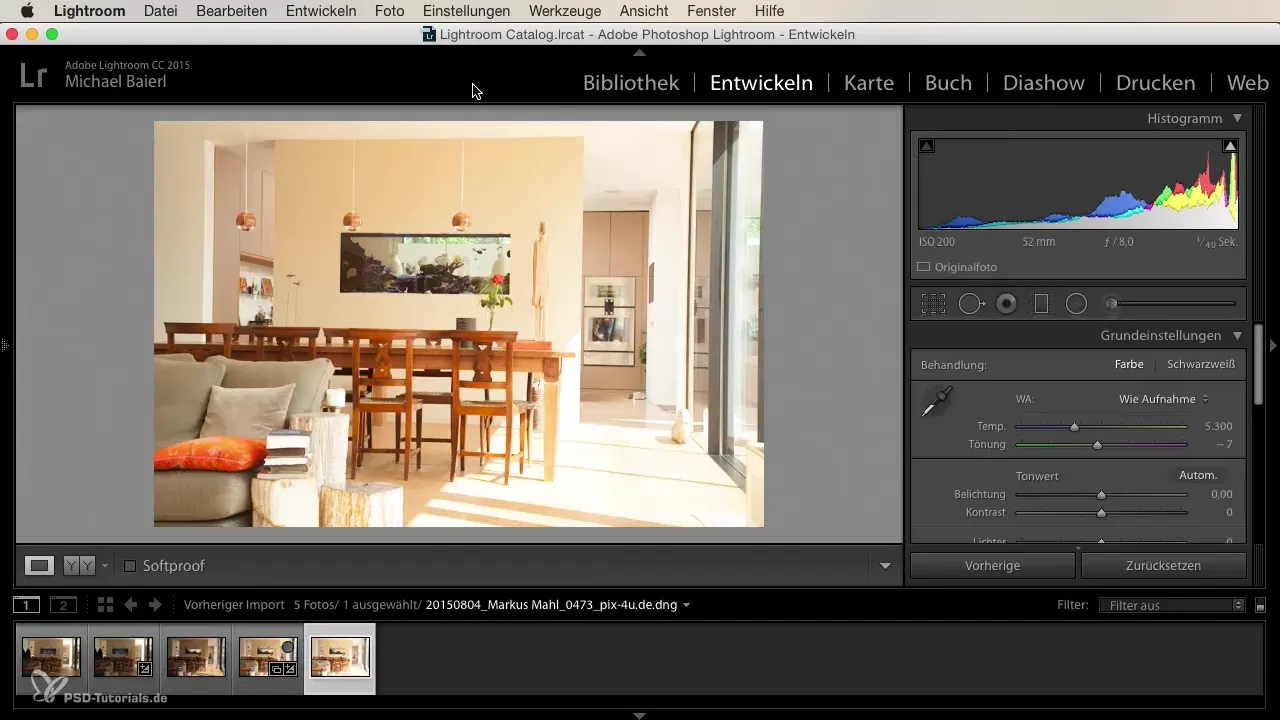
Schritt 2: Bilder vorbereiten
Um ein HDR-Bild zu erstellen, benötigst du eine Auswahl von Fotos, die mit unterschiedlichen Belichtungen aufgenommen wurden. Ideal sind mindestens drei Bilder: eines unterbelichtet, eines normal belichtet und eines überbelichtet. Wenn du jedoch einen extremen Fall vor dir hast, können mehr Bilder notwendig sein, um die besten Ergebnisse zu erzielen.
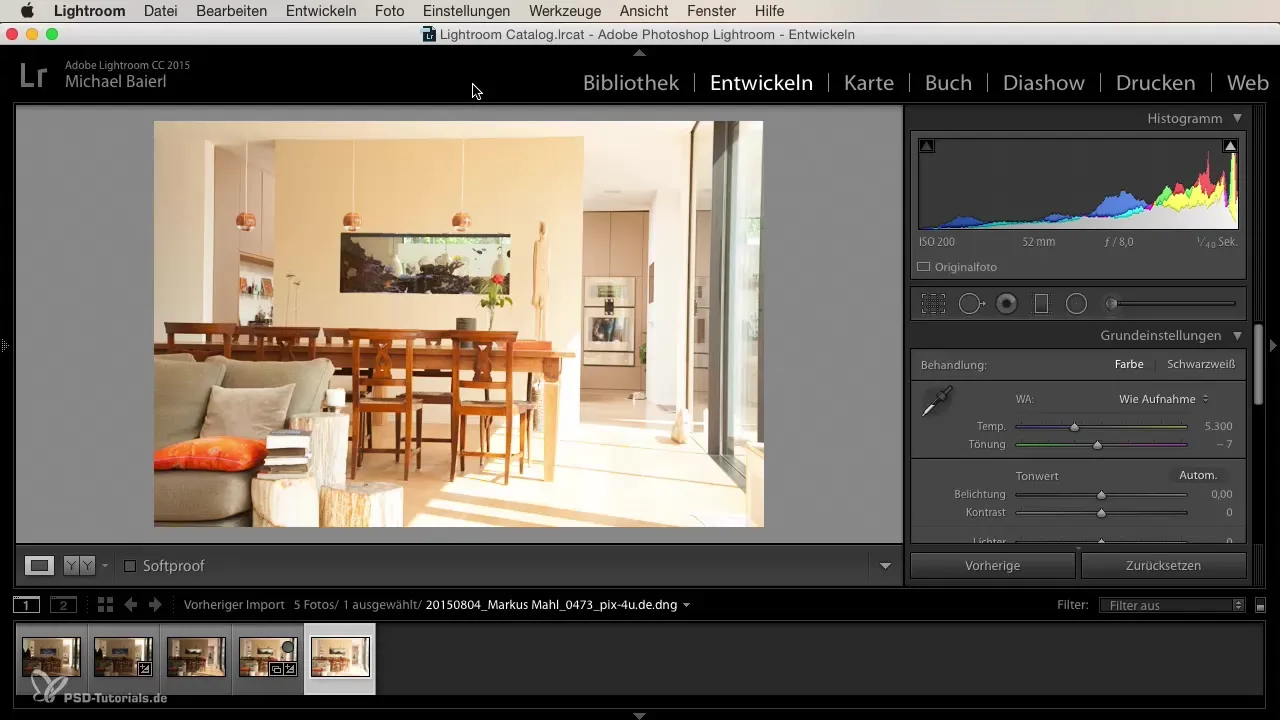
Schritt 3: Auswahl der Bilder in Lightroom
Markiere alle Bilder, die du für das HDR-Foto verwenden möchtest. Gehe dazu in die Bibliotheksansicht und wähle die gewünschten Fotos aus. Du musst sicherstellen, dass diese Bilder im selben Aufnahmeort aus verschiedenen Belichtungsstufen stammen.
Schritt 4: HDR-Funktion aktivieren
Nachdem du deine Bilder ausgewählt hast, gehe oben im Menü auf „Foto“ und klicke auf „Zusammenfügen“. Wähle die Option „Fotos zu HDR zusammenfügen“. Dies öffnet das HDR-Dialogfeld, wo du weiterarbeiten kannst.
Schritt 5: Einstellungen im HDR-Dialogfeld
Im HDR-Dialogfeld kannst du verschiedene Optionen einstellen. Aktiviere die automatische Ausrichtung, um minimale Verschiebungen zwischen den Bildern zu korrigieren. Falls deine Kamera während des Aufnehmens nicht stabil gehalten wurde, hilft dies, die besten Ergebnisse zu erzielen.
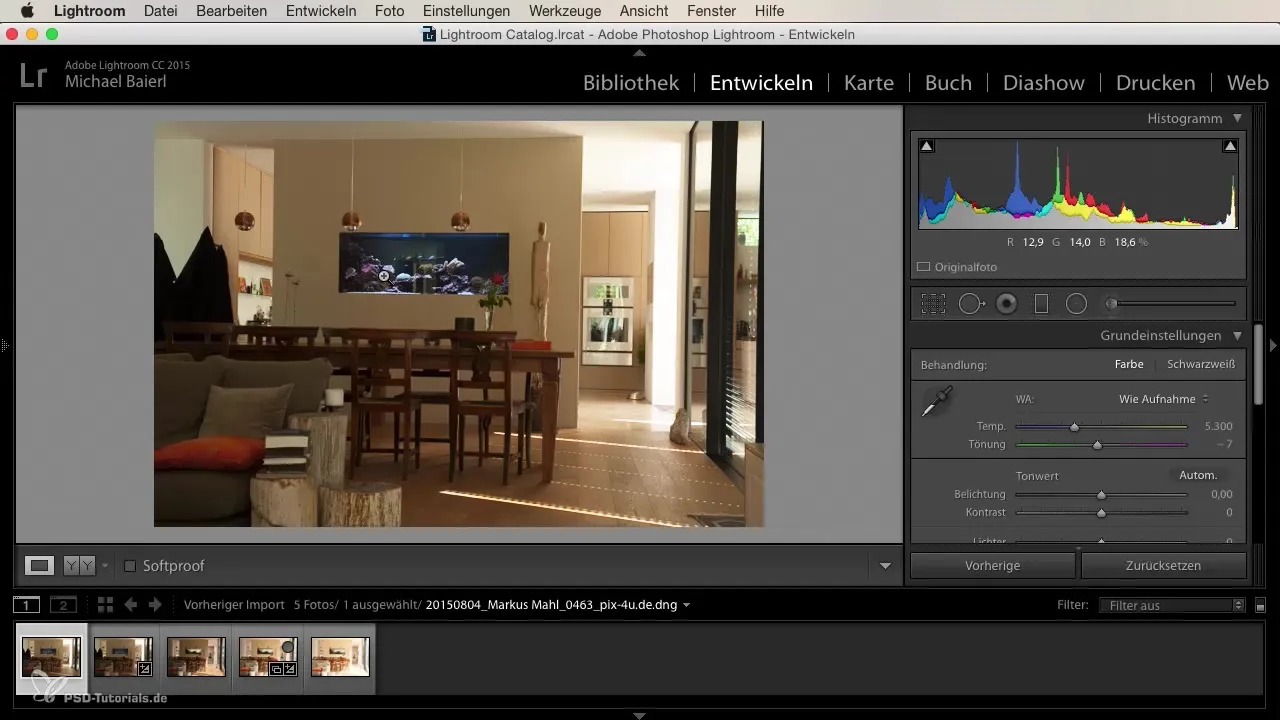
Schritt 6: Tonwertkorrektur
Du solltest die automatische Tonwertkorrektur aktivieren. Obwohl ich normalerweise kein Fan von automatischen Anpassungen bin, ist sie bei HDR-Fotografie besonders vorteilhaft. Sie verbessert oft die Gesamtqualität des Bildes.
Schritt 7: Geistereffekte minimieren
Der Geistereffekt tritt auf, wenn sich bewegte Objekte in den Bildern befinden. Stelle den Regler für die Geistereffektbeseitigung ein. Je nach bewegten Elementen, wie Tiere oder Pflanzen im Wind, musst du eventuell variieren. Teste es aus, um die besten Resultate zu erhalten.
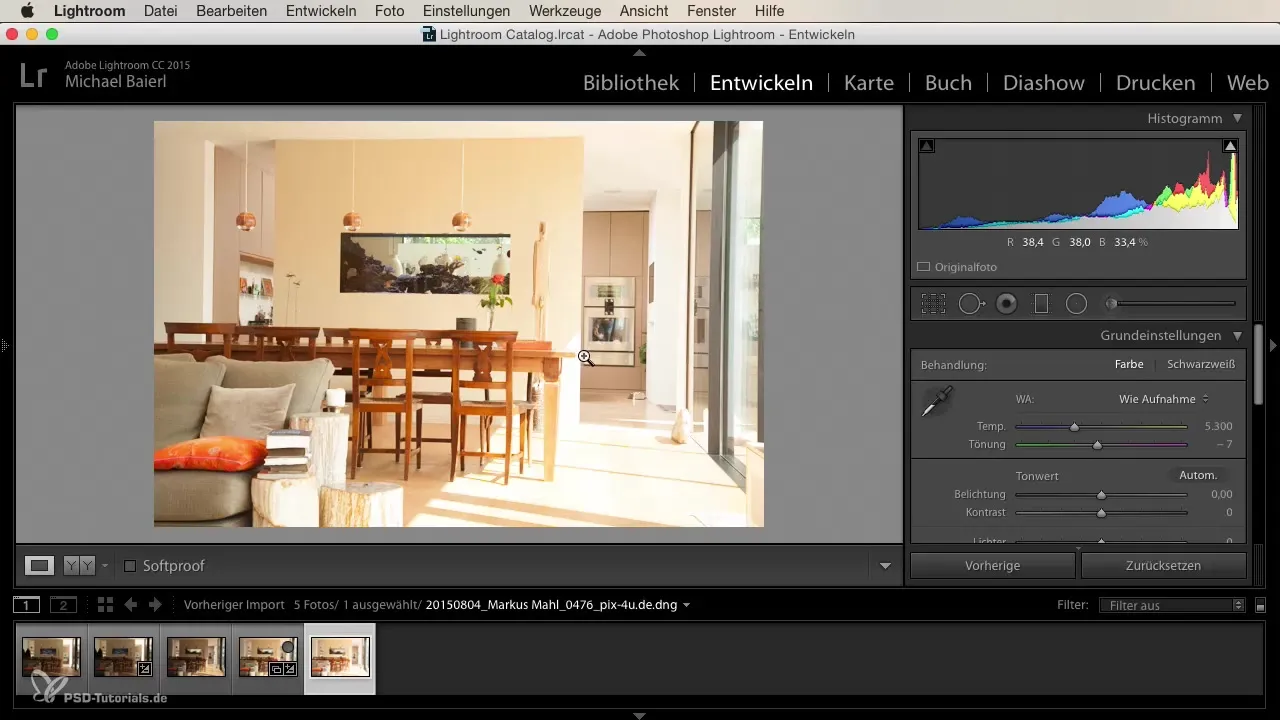
Schritt 8: Vorschau der Resultate
Sobald du alle Einstellungen vorgenommen hast, zeigt Lightroom eine Vorschau des kombinierten Bildes an. Überprüfe, ob die Belichtungen zusammen gut wirken und du das gewünschte Ergebnis erhältst. Dies ist der Moment, um zu beurteilen, wie gut die verschiedenen Helligkeiten und Dunkelheiten harmonieren.
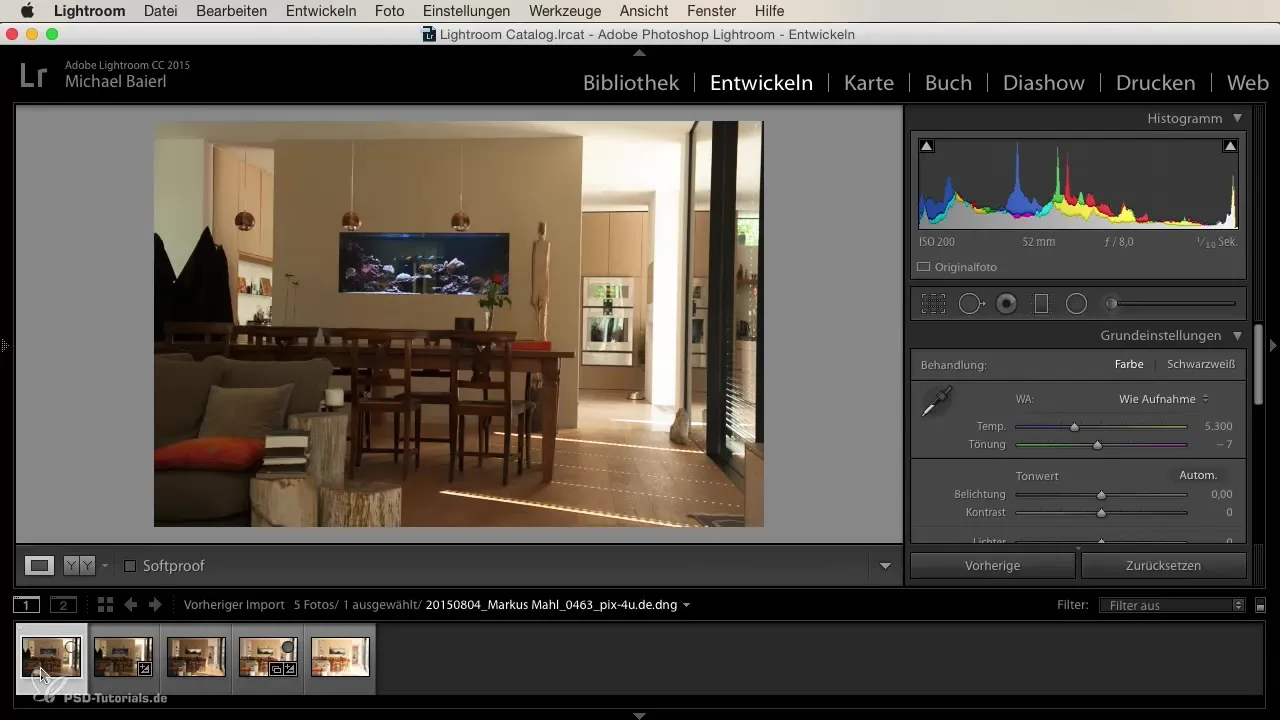
Schritt 9: HDR-Bild generieren
Klicke auf „Erstellen“, um Lightroom die Arbeit zu überlassen. Lightroom wird nun die Bilder zusammenfügen und das HDR-Bild generieren. Dieser Prozess kann eine Weile dauern, also sei geduldig.
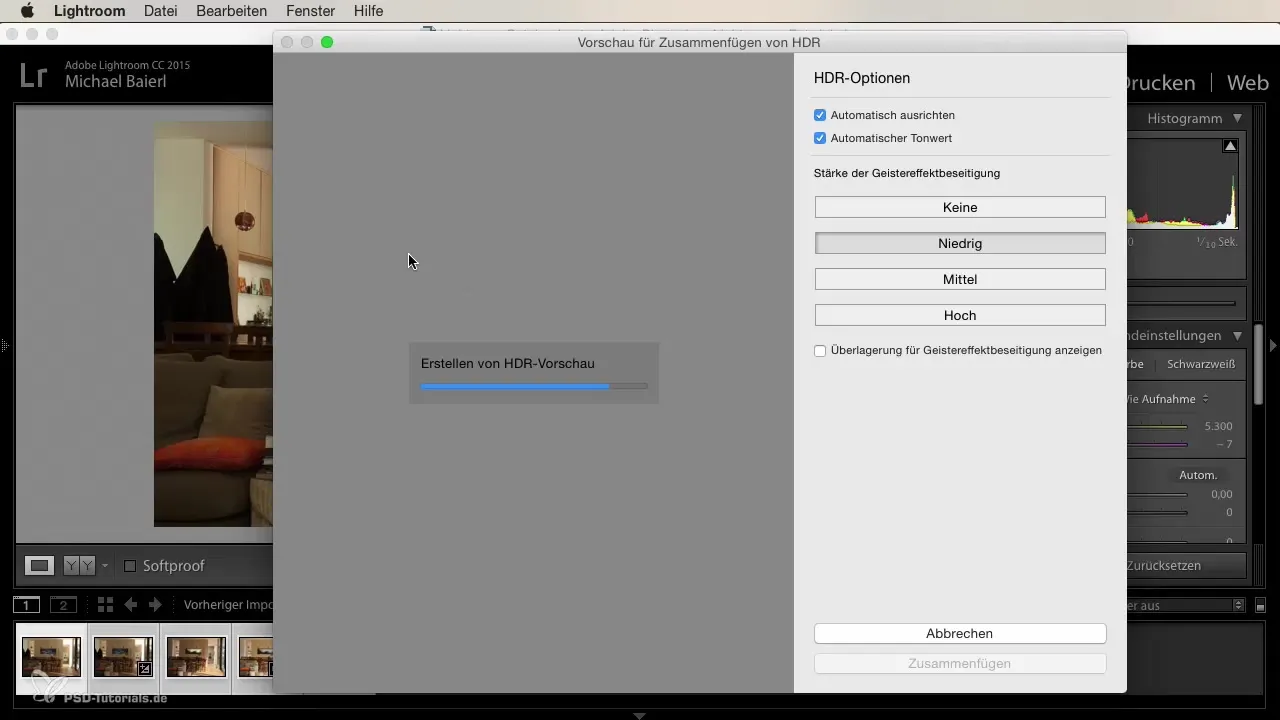
Schritt 10: Feinarbeiten und Export
Nach dem Erstellen des HDR-Bildes kannst du noch Feinarbeiten durchführen. Verwende die verschiedenen Bearbeitungswerkzeuge in Lightroom, um Farben, Kontraste und andere Aspekte weiter anzupassen. Sobald du zufrieden bist, exportiere dein Bild in dem Formats deiner Wahl.
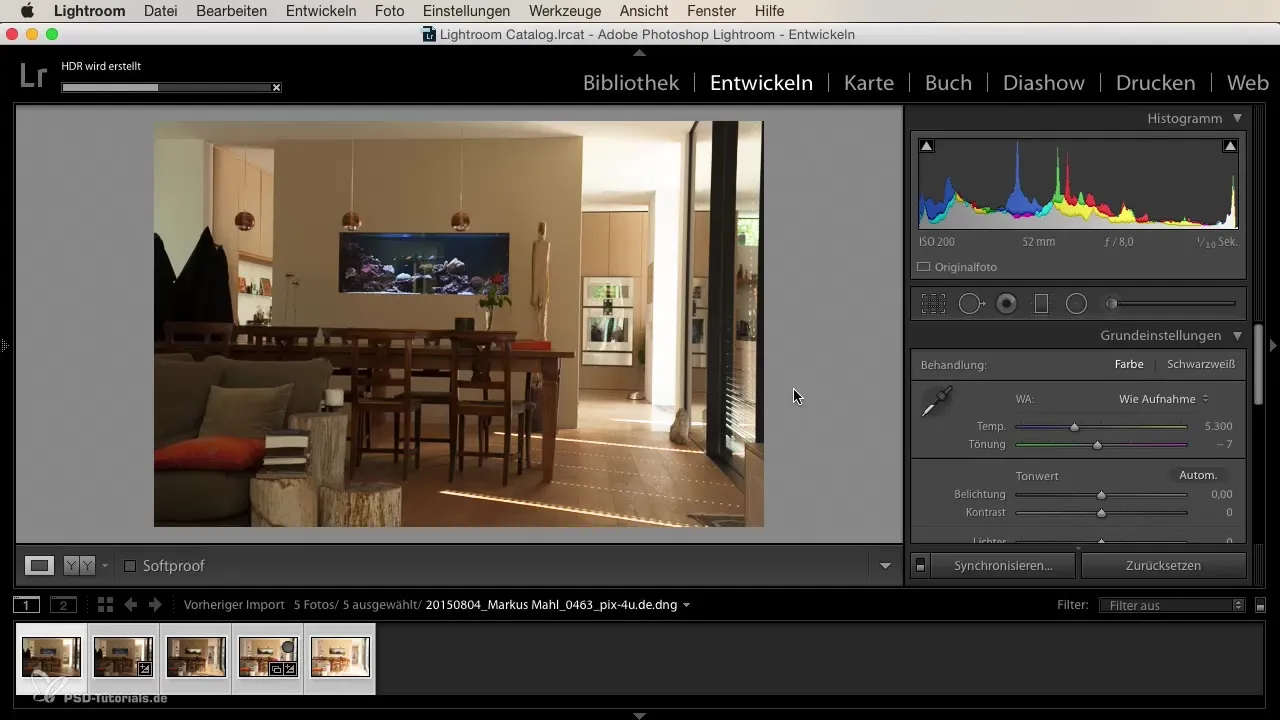
Zusammenfassung
Du hast jetzt alle Schritte kennengelernt, um aus einer Belichtungsreihe ein HDR-Foto in Lightroom zu erstellen. Mit den richtigen Techniken kannst du deinen Bildern eine unglaubliche Tiefe und Dynamik verleihen.
Häufig gestellte Fragen
Wie viele Bilder benötige ich für ein HDR-Foto?Es sind mindestens drei Bilder nötig: eines unterbelichtet, eines normal und eines überbelichtet.
Kann ich HDR-Bilder mit bewegten Objekten erstellen?Ja, jedoch kann dies zu Geisterbildern führen. Achte darauf, die Geistereffektbeseitigung einzustellen.
Welche Einstellungen sollte ich in Lightroom aktivieren?Aktiviere die automatische Ausrichtung und die Tonwertkorrektur, um die besten Ergebnisse zu erzielen.


